Kullanıcıların belgenin görünümünü değiştirmesini önlemek için temaları ve stilleri kısıtlayın.
Biçimlendirmeyi kısıtlama
-
Giriş sekmesine gidin ve Stiller

-
Stilleri Yönet'i

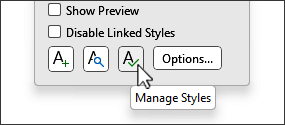
-
Stilleri görüntülemek için kullanılacak sıralama düzenini seçin.
-
Stil liste kutusunun altında aşağıdakilerden birini seçin:

-
Görüneni Seç Bu, önerilen listede varsayılan olarak görünen stilleri içerir. Stil eklemek için Öner sekmesine gidin ve eklenecek herhangi birini seçin.
-
Yerleşik Seç Bu, tüm yerleşik Word stillerini seçer.
-
Tümünü Seç Bu, tüm yerleşik ve özel stilleri seçer.
-
-
Aşağıdaki onay kutularından birini veya daha fazlasını seçin:
-
Biçimlendirmeyi izin verilen stillerle sınırla Kullanıcıların yalnızca izin verilen stilleri kullanarak biçimlendirmeyi değiştirmesine izin vermek için bunu seçin. Kullanıcılar metni doğrudan biçimlendiremez veya kısıtlanmış stilleri kullanamaz.
-
Otomatik Biçimin biçimlendirmeyi geçersiz kılmasına izin ver Biçimlendirmeyi izin verilen stillerle sınırla seçeneği işaretlendiğinde, gözden geçirenlerin köprüler veya otomatik madde işaretleri gibi metinleri otomatik olarak biçimlendirirken kısıtlanmış stilleri kullanmasına izin vermek için bu seçenek kullanılır.
-
Tema veya Düzen değişimini engelle Bu, kullanıcıların belgede kullanılan temaları değiştirmesini engeller.
-
Hızlı Stil Ayarı değişimini engelle Bu, kullanıcıların geçerli stil kümesini değiştirmesini engeller.
-
-
Seçili stillerin kullanılabilirliğini ayarla'nın altında Kısıtla'yı seçin
.

Kısıtlanmış stillerin yanında bir kilit simgesi

-
Tamam’ı seçin.
-
Korumayı Zorunlu Kılmayı Başlat iletişim kutusunda, kişilerin kısıtlamayı kaldırabilmesini istiyorsanız Yeni parola gir (isteğe bağlı) kutusuna bir parola yazın ve onaylayın ve Tamam'ı seçin.
Biçimlendirmeye izin verme
-
Giriş sekmesine gidin ve Stiller

-
Stilleri Yönet'i

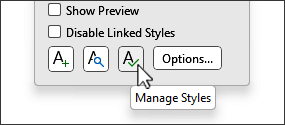
-
Stilleri görüntülemek için kullanmak istediğiniz sıralama düzenini seçin.
-
İzin vermek istediğiniz stilleri tek tek seçin veya Görünür Seç, Yerleşik Seç veya Tümünü Seç'i kullanarak stil gruplarını seçin.
-
Seçili stillerin kullanılabilirliğini ayarla'nın altında İzin Ver'i seçin.
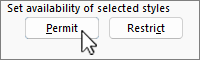
-
Stillerin kilidini açmak için gerekirse bir parola yazın.










